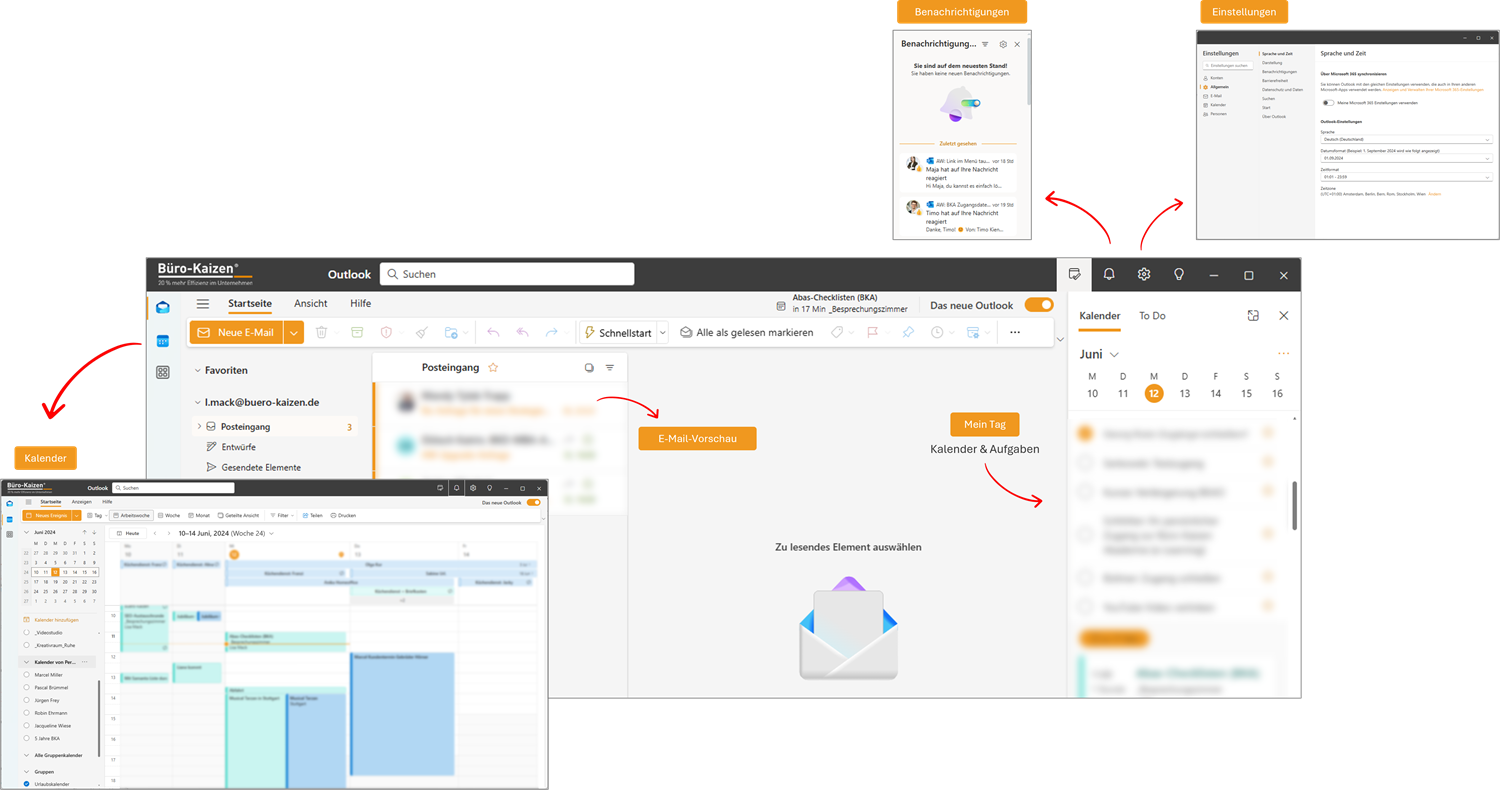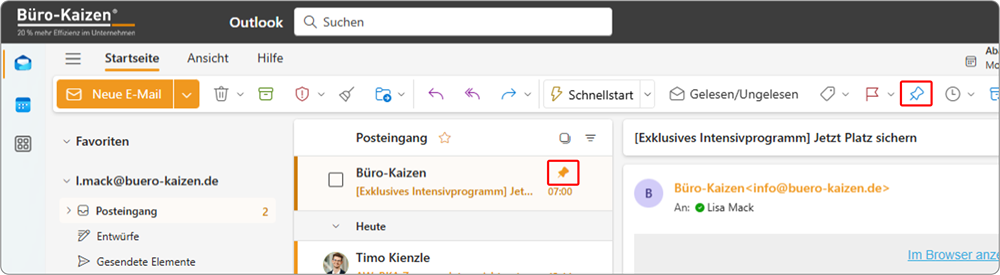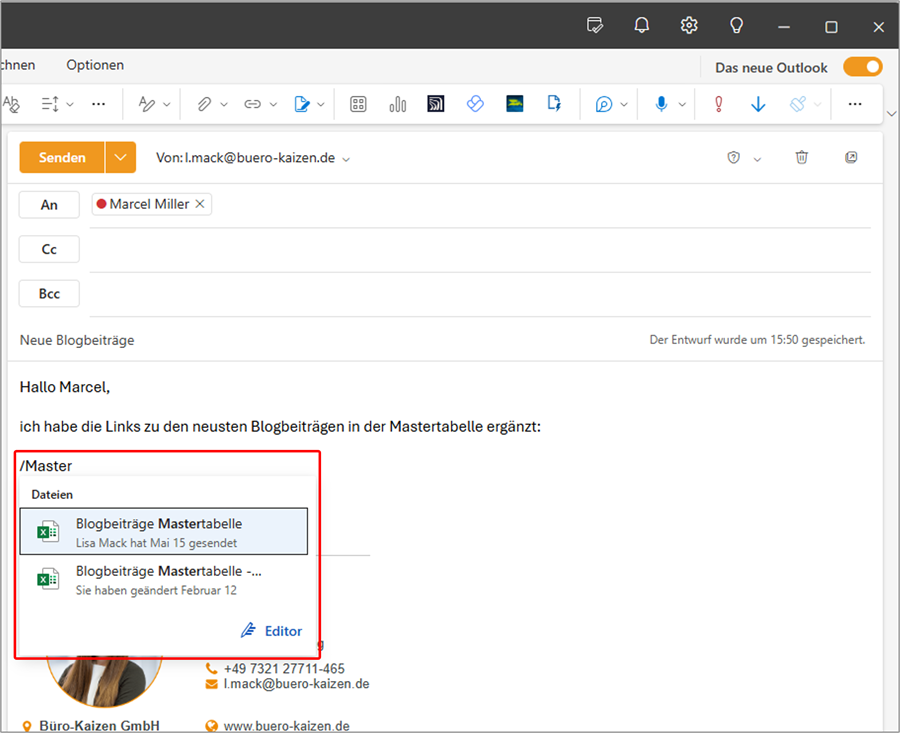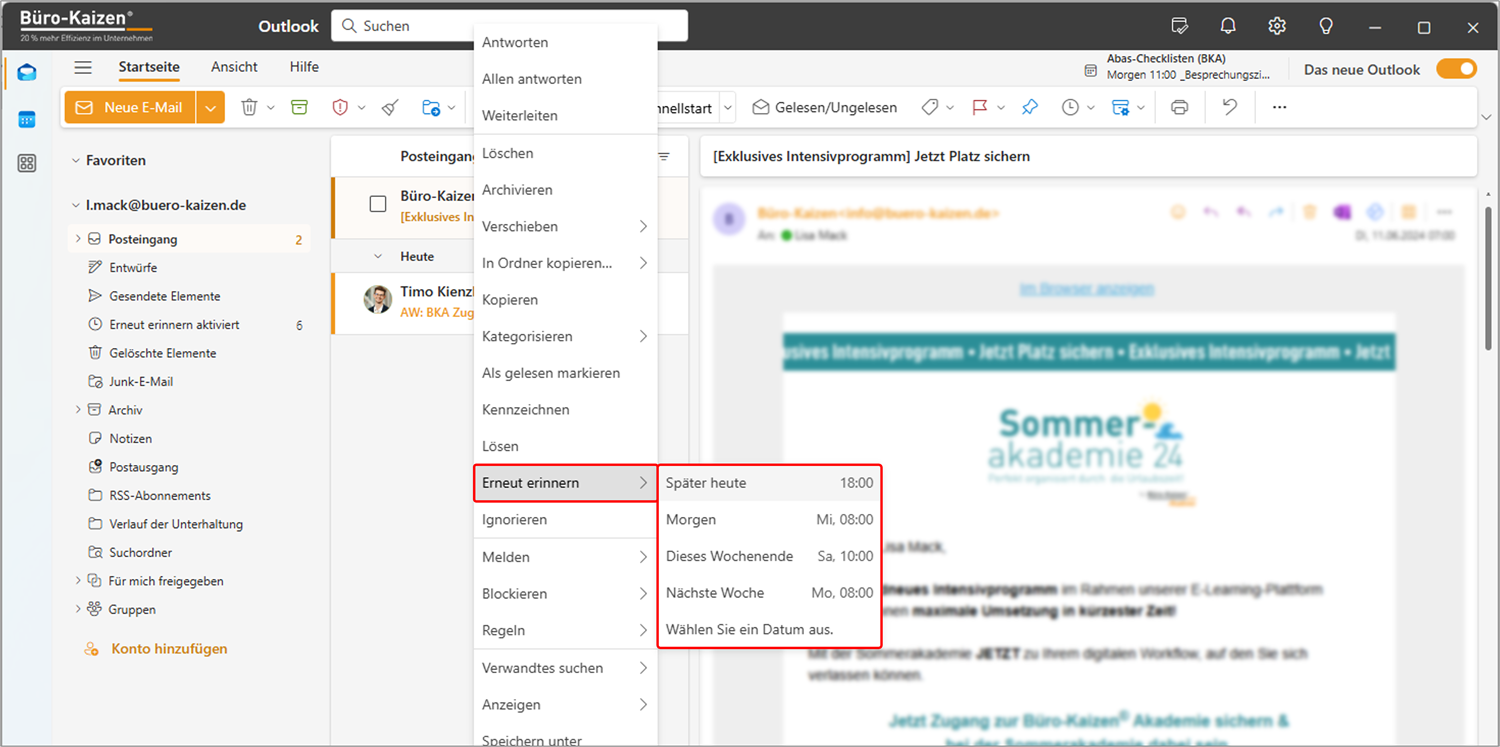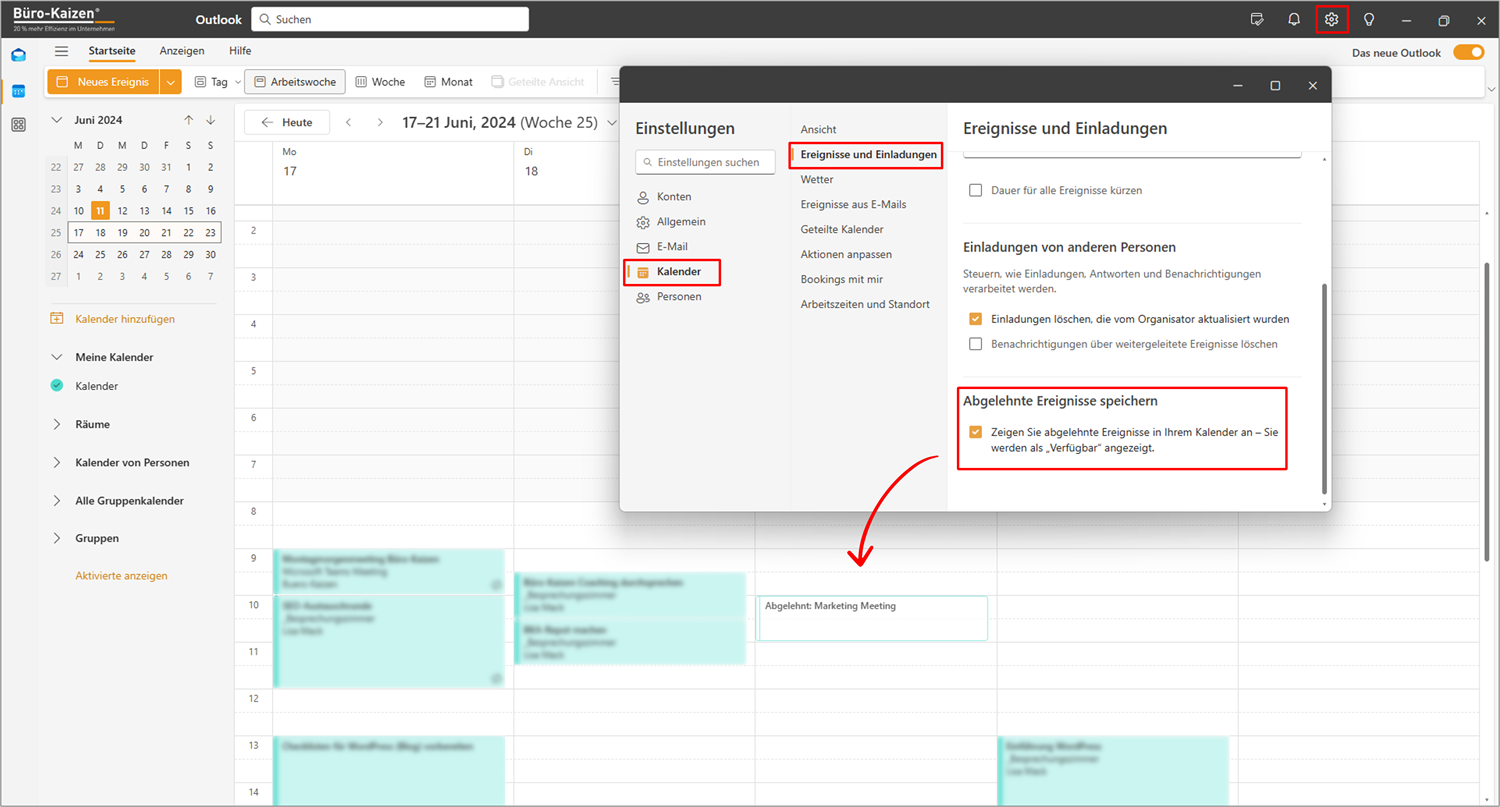Das neue Outlook für Windows – das Outlook new – ist da! Und es hat einige praktische neue Funktionen an Bord, die Outlook bislang noch nicht konnte. Aber noch kann der Nachfolger nicht alles, was der Vorgänger kann. Zum Beispiel Datenschutz. Deshalb ist das neue Outlook für Windows zunächst auch nur etwas für den Privateinsatz, aber noch nichts für Geschäftskunden und den Umgang mit sensiblen Daten. Microsoft hat jedoch große Pläne und verspricht zügige Nachbesserungen, so dass das neue Outlook schon bald das einzige Outlook sein könnte. Hier nun ein Aus- und Überblick mit allen Details, Neuerungen und Problemen auf einen Blick!
Inhaltsverzeichnis
1. Was ist das „neue Outlook für Windows“ (Outlook new)?
Microsoft arbeitet bereits seit Anfang 2021 an einer komplett neuen Nachfolgerversion für das alte, klassische Outlook. Mit der neuen Programmversion sollen nicht nur alle bisherigen Outlook-Versionen (die beiden Desktop-Clients unter Windows und macOS sowie die Web-App Outlook.com) sondern auch die drei bislang separaten UWP-Apps (Universal Windows Platform) Mail, Kalender und Kontakte/Personen unter dem Dach einer Anwendung und mit derselben Bedienoberfläche vereint werden.
Microsoft betont jedoch explizit, dass die Umstellung von den bisherigen UWP-Apps Mail, Kalender und Kontakte auf das „neue Outlook für Windows“ gänzlich unabhängig von den Plänen ist, in einigen Jahren auch den klassischen Outlook Desktop-Client durch die neue Outlookversion zu ersetzen.
|
2. Was ist das Problem beim neuen Outlook für Windows? Datenschutz vs. Datenkrake
Das neue Outlook für Windows (Outlook new) wird gleich wegen mehrerer Punkte kritisiert. Hier die Übersicht.
- Die Namensgebung von Microsoft ist mal wieder (wie schon bei den verschiedenen OneNote- und Teams-Versionen) ziemlich verwirrend gewählt. Denn der Name der neuen Windows-App erweckt den falschen Eindruck, auch das Flaggschiff – der Desktop-Client „Microsoft Outlook“ (Outlook 2021) – würde umgehend ersetzt werden. Was jedoch nicht unmittelbar der Fall ist.
- Zahlreiche wichtige Funktionen für den professionellen Einsatz wurden noch nicht in das neue Outlook (new) übernommen. Es gibt auch keine detaillierte Roadmap, wann welche noch fehlenden Funktionen hinzukommen sollen.
- Der größte Kritikpunkt ist jedoch, dass es sich bei dem neuen Outlook für Windows (Outlook new) nicht um eine native Desktop-App handelt, die vollständig auf dem lokalen System laufen kann. Sondern im Kern um eine Art Progressive Web-App (PWA), die auf der Web-Version Outlook.com basiert (WebView2) und die für die Datenverarbeitung die Speicher- und Rechenleistung der Microsoft-Cloud nutzt.
- Das bedeutet nicht nur, dass sich die Anwendung ohne Internetverbindung überhaupt nicht öffnen lässt (z. B. um den Kalender auch offline einsehen zu können). Viel gravierender ist, dass die App in ihrer derzeitigen Ausgestaltung einen umstrittenen Umweg über die Microsoft-Cloud macht (= „Cloudzwang“) – und dabei deutlich mehr sensible Daten preisgibt als eigentlich nötig.
Die derzeitigen Datenschutzprobleme des neuen Outlook für Windows (Outlook new):
Das deutsche Bundesamt für Sicherheit in der Informationstechnik (BSI) kritisiert, dass alle in das neue Outlook eingegebenen Konfigurationsdaten einschließlich des Benutzernamens und des Passwortes an Microsoft übertragen werden. Die Weitergabe des Passwortes widerspricht jedoch im Kern den vom BSI definierten Grundmaßnahmen für einen IT-Grundschutz, keine Passwörter preiszugeben – und vergleicht dies damit, als würde man einen Zweitschlüssel für seinen Briefkasten an einen Postdienstleister weitergeben.
- Datenschutzbeauftragte kritisieren zudem, dass durch das Zwischenschalten des Cloud-Dienstes zwischen E-Mail-Server und Client nicht nur die Zugangsdaten und Passwörter in der Microsoft-Cloud gespeichert werden, sondern auch die Nachrichten selbst. Das gilt sogar für eingebundene E-Mail-Konten von Drittanbietern, die nicht von Microsoft selbst gehostet werden, wie zum Beispiel von Yahoo, iCloud oder Gmail. Auch hier werden die Inhalte dieser Konten inklusive deren Zugangsdaten und Passwörter beim neuen Outlook für Windows unnötigerweise über die Microsoft Cloud geleitet und dort gespeichert – so dass Microsoft auch diese Nachrichten mitlesen kann (ohne konkrete Benachrichtigung oder Einholung einer Erlaubnis).
- Dies sei nicht nur „lediglich“ ein Kontrollverlust für die Nutzer. Die Nutzer könnten durch die unfreiwillige Weitergabe sensibler Daten sogar einen kostspieligen Rechtsverstoß gegen die europäische Datenschutzgrundverordnung (DSGVO) begehen.
- Fazit: Solang diese grundsätzlichen Datenschutzprobleme nicht gelöst sind, wird das neue Outlook für Windows (Outlook new) lediglich die kostenlosen Onboard-UWP-Apps Mail, Kontakte/Personen und Kalender ersetzen können. Geschäftskunden wird für deren Businesseinsatz so lange noch nach wie vor der deutlich leistungsfähigere und sicherere Desktop-Client erhalten bleiben. Ein Umstieg für Geschäftskunden (Microsoft 365-Abonnementen) ist erst dann geplant und möglich, wenn man das neue Outlook ebenfalls ohne Cloudzwang nutzen kann. Laut Microsoft ist diese Offline-Fähigkeit schon in Planung und werde in Kürze folgen.
3. Der Zeitplan für das neue Outlook: Ab wann verfügbar, ab wann ein Muss?
| 2023 | Seit August 2023 können Windows-Nutzer freiwillig auf die neue Outlookversion umstellen (= Opt-In). |
| 2024 |
|
| 2025 | 2025 soll voraussichtlich die Umstellung für Unternehmenskunden beginnen und auch die umfangreiche Desktop-Vollversion von Outlook (Microsoft 365-Abonnementen) könnte dann durch die neue Outlook-Web-App ersetzt werden. |
| 2026 | Im Herbst 2026 endet standardmäßig der Support für Outlook 2021. Das könnte dann auch das endgültige Aus für den alten Outlook-Desktop-Client sein. Ob dieses Datum jedoch eingehalten werden kann, ist allerdings derzeit noch unklar und hängt vor allem von der Offline-Nutzbarkeit und nicht zuletzt auch vom Votum und Feedback der Geschäftskunden ab. |
4. Wie stellt man auf das neue Outlook für Windows um? Aktivieren & Deaktivieren
Wenn Sie eine der klassischen UWP-Windows-Apps Kalender, Kontakte/Personen oder Mail öffnen, sehen Sie rechts oben einen Schieberegler → Das neue Outlook ausprobieren, mit dem Sie den Wechsel zur neuen Outlook für Windows-App aktivieren sowie auch wieder deaktivieren können. Bis Ende 2024 können Sie jederzeit ohne Datenverlust zwischen den verschiedenen App-Versionen hin und her wechseln.
- Wenn Ihnen der Umschaltregler nicht angezeigt wird, dann nutzen Sie entweder ein E-Mail-Konto als Standardkonto, das aktuell noch nicht unterstützt wird (z. B. POP statt IMAP), oder Ihr Administrator hat diese Umschaltmöglichkeit deaktiviert.
- Falls die automatische Umstellung auf den neuen Outlook-Windows-Client noch nicht erfolgt ist, können Sie sich die App auch kostenlos manuell aus dem Windows App-Store herunterladen.
- Öffnen Sie dafür den Microsoft Store, suchen Sie nach „Outlook für Windows“, laden Sie die Datei herunter und öffnen Sie diese, um den Installationsprozess zu starten.
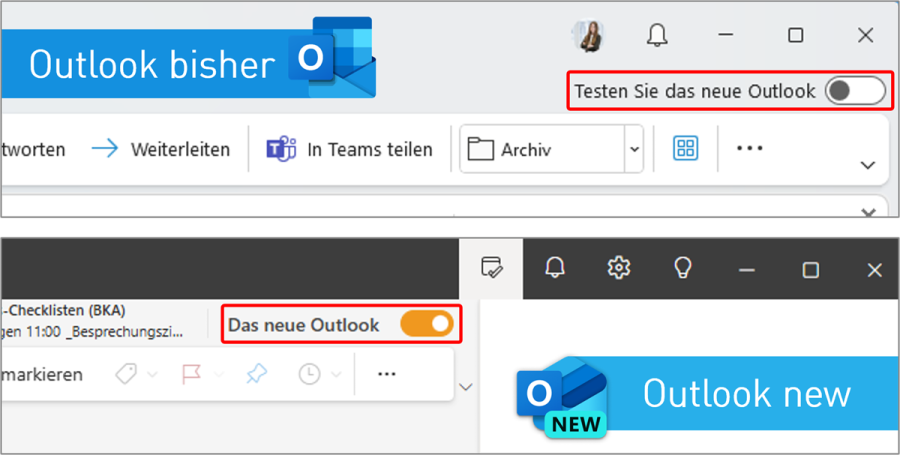
5. Was ist neu am neuen Outlook (new) für Windows? Die neuen Funktionen im Überblick
Das „neue Outlook für Windows“ kann zwar in einigen zentralen Bereichen noch nicht so viel wie der klassische Desktop-Client „Microsoft Outlook“. Dafür sind aber auch einige neue Features enthalten, die das alte Outlook nicht kennt. Zudem wird das neue Windows-Outlook auch kontinuierlich weiterentwickelt, so dass ständig neue Funktionen hinzukommen. Hier die Übersicht über die wichtigsten Neuerungen.*
| E-Mails |
|
| Aufgabenliste |
|
| „Mein Tag“ |
|
| Kalender |
|
| Weiteres |
|
| Werbung | Wer nicht zahlt, bekommt Werbung. Nur zahlende Kunden (mit einem Microsoft 365-Abonnement) sehen keine Werbung. Die Werbeanzeigen werden im Posteingang angezeigt und sind visuell deutlich als Werbung gekennzeichnet. |
| KI-Assistent | Eine der wichtigsten Neuerungen ist aber wohl die Integration des KI-Assistenten in das neue Outlook. Dessen Funktionen sind zwar nicht so umfangreich, wie bei dem kostenpflichtigen KI-Assistenten „Microsoft Copilot für M365“ (siehe unten). Dafür kommen nun auch kostenlose Outlook-Nutzer in den Genuss von KI-generierten Textvorschlägen, einer Schreibstilberatung sowie einer intelligenten Grammatik- und Rechtschreibprüfung. |
* Die neue Outlook für Windows-App wird kontinuierlich weiterentwickelt, so dass laufend neue Anwendungen hinzukommen. Einen stets aktuell gehaltenen Überblick und Vergleich des Funktionsumfangs zwischen altem vs. neuem Outlook finden Sie hier im → Microsoft Support. Wie das neue Outlook (new) konkret aussieht und wie die wichtigsten Neuerungen darin funktionieren, sehen Sie zudem auch in unserem Video-Tutorial ganz unten, am Ende dieses Beitrags!
6. Special-Feature: Der KI-Assistent „Copilot für Microsoft 365“ im neuen Outlook
Das neue Outlook für Windows besitzt zwar von Haus aus eine integrierte KI-Unterstützung – allerdings nur in light. Denn Microsofts derzeit mächtigstes KI-Tool ist der „Copilot für Microsoft 365“, für den man jedoch eine kostenpflichtige Zusatzlizenz benötigt. Dieser auf GPT-4 von OpenAI basierende KI-Chatbot wurde nämlich zusätzlich auch noch mittels maschinellem Lernen in der Nutzung der wichtigsten Office-Tools trainiert, wie zum Beispiel von Teams, OneNote, Excel, PowerPoint, Word und eben auch Outlook. Die Copilot-KI ist also zugleich auch ein Office-Tool-Experte!
- In Outlook kann der Copilot für M365 zum Beispiel automatisch Zusammenfassungen von langen E-Mails oder auch ganzen E-Mail-Threads erstellen, eingehende E-Mails passend zum Kontext und/oder auf Basis einiger weniger Stichworte automatisch beantworten, Entwürfe für neue E-Mails erstellen, Vorschläge und Ideen für komplexe Inhalte liefern, wichtige E-Mail-Texte korrigieren und verbessern oder auch die Besprechungsplanung unterstützen.
- Wie Sie der KI-Assistent Copilot für M365 in Outlook konkret unterstützen kann, erfahren Sie in unserem Beitrag → Was der neue Outlook-Copilot alles kann!
7. Video-Anleitung: Diese 7 innovativen Funktionen gibt es nur im neuen Outlook (new)
Sie sehen gerade einen Platzhalterinhalt von YouTube. Um auf den eigentlichen Inhalt zuzugreifen, klicken Sie auf die Schaltfläche unten. Bitte beachten Sie, dass dabei Daten an Drittanbieter weitergegeben werden.
(Dauer 07:43 Minuten)
Inhalt dieser Video-Anleitung zum neuen Outlook für Windows:
- Einleitung 00:00
- Direkte Integration mit Microsoft To Do 00:16
- Wichtige E-Mails anheften 01:57
- Erneut erinnern für E-Mails 02:42
- Schnell & einfach Dateien einfügen via Slash 03:33
- Abgelehnte Ereignisse trotzdem im Kalender anzeigen 04:32
- Sportereignisse & internationale Feiertage im Kalender 05:03
- Arbeitszeiten &Standort einstellen + Kennzeichnung als Präsenzveranstaltung 05:51